VRChatに復帰したので、始める際に色々と設定し直した
3Dアバターモデルを使ってバーチャル空間でボイスチャットする「VRChat」を数か月ぶりにプレイした。
Windowsを10に変えたことや個人的にすっかり設定のやり方を忘れてしまったのとで設定が初期化されたこともあり、色々と聞きながら、設定することにした。
丁寧に教えてくれた方、どうもありがとう!!
【公式サイトリンク】
設定1:マイクをVキー押さなくても話せるようにしたい

最初は「Vキー」を押している間だけ、マイクがONになっている設定。
さすがに疲れてくるので、ESCキーでメニューを表示して「SYSTEM」>「Voice Options」から設定。
「Disable MIC BUTTON」以外にチェックして「Vキー」切り替えでMICを常時ON/常時OFF切り替え方式にした。
設定2:超接近!ガチ恋距離を表示する

デフォルトの設定では、ある程度アバターに接近するとアバターが表示されないようになっている。
ESCメニューの「Comfort and Safety」から「Personal Space」のチェックを外すことで、アバターの超接近距離、通称「ガチ恋距離」が表示されるようになる。
これが超接近ガチ恋距離だ!

ごらんの通り、かわいすぎて、死ぬ!
こんなに近くから覗き込まれたら恋してしまう!
(確かに、VR機器使っていたら、突然表示されるとびっくりしてしまうかもしれない)
最後に:僕も3Dモデルのアバター欲しい
自分のアバターを設定するには、「VRChatをプレイする」「友達をたくさん作る」必要があるとのこと。
コミュ障には、なかなか勇気の必要な仕様だ。
初期のアバターが用意されているとはいえ、別のアバターで遊ぶには、自分でアバターを用意できるようになるまで「アバターワールド」というところでアバターを借りてプレイしなくてはならないという。

メニューの「World」から「Welcome VRChat」というところがあり、ここでアバターをお借りできる。
なお、左の「Fantasy Shukai Jou」には多くの日本人が集まり、コミュニケーションしやすい、とか。
利用できる3Dモデルのデータは「Boooth」で売っていたりするので、僕も早く3Dモデルぐりぐり動かして「かわいいかわいい」したい。
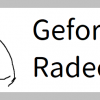





ディスカッション
コメント一覧
まだ、コメントがありません